Er du i tvivl om, hvordan du gendanner dine adgangskodebeskyttede Excel-filer uden at ødelægge dem? Prøv disse lynhurtige værktøjer til hurtig gendannelse af Excel-adgangskode.
De fleste platforme tilbyder funktionen til at gendanne din adgangskode ved hjælp af funktionen “Glemt adgangskode”, men Excel er en sådan platform, der trodser denne tendens. Hvis du nogensinde har indstillet en adgangskode til dit Excel-ark, ville du have bemærket advarslen om, at du ikke kan gendanne Excel-filen, hvis du mister adgangskoden. Så er der ingen måde at gendanne din adgangskodebeskyttede Excel-fil? Vær ikke bekymret! Adgangskodegendannelsesværktøjer er her for din redning.
Indholdsfortegnelse
Typer af Excel-adgangskoder, og hvad sker der, når du mister dem?
Adgangskoder i Excel koges ned til hovedsageligt tre kategorier; Kryptering på filniveau, kryptering på arbejdsarkniveau og kryptering på arbejdsbogsniveau. Lad os se på dem i detaljer:
Kryptering på filniveau
Kryptering på filniveau i Excel er identisk med filadgangskoder til enhver anden fil på din computer. Hvad det i bund og grund gør, er, at det låser hele filen og kun lader dig se/ændre den, når du har indtastet en vellykket adgangskode. Husk, at Excel-filens indhold forbliver skjult i tilfælde af kryptering på filniveau; du bliver nødt til at gendanne dine tabte excel-adgangskoder, selvom du kun skulle se projektmapperne.
Kryptering på regnearksniveau
Kryptering på regnearksniveau er analog med skrivebeskyttede dokumenter; du kan ikke foretage ændringer i de beskyttede elementer i regnearket. Husk, at du altid kan se indholdet i arket, men du vil kræve en adgangskode for at tilpasse alle beskyttede oplysninger. Du kan komme væk uden at gendanne din adgangskode, hvis du kun skal se arkets indhold eller endda replikere det, hvis indholdet ikke er for stort. Desværre bliver du nødt til at bruge et Excel-adgangskodegendannelsesværktøj i alle andre tilfælde.
Kryptering på projektmappeniveau
Kryptering på projektmappeniveau begrænser projektmappestrukturen; du kan ikke slette, tilføje eller flytte ark inde i den beskyttede projektmappe. Det bliver kompliceret at foretage ændringer i en beskyttet Excel-fil på projektmappeniveau, især hvis du skal foretage ændringer i projektmappestrukturen. Du kan også slippe uden adgangskodegendannelse, hvis dit arbejde ikke involverer ændring af arkstrukturen.
Hvordan fungerer Excel-værktøjer til gendannelse af adgangskode?
Der er et par måder at svinge rundt på krypteringen i nogle tilfælde manuelt, men det er stort set umuligt at få adgang til dine Excel-filer uden at knække den faktiske adgangskode. Excel adgangskodegendannelsesværktøjer har smart designet adgangskodebiblioteker, der indeholder en enorm liste over adgangskoder. Alle værktøjer til gendannelse af adgangskode tjekker hver adgangskode fra deres bibliotek mod dit låste Excel-ark, og når det rammer den korrekte adgangskode, låses din Excel-fil op.
Hvor overflødigt det end kan lyde, fungerer hvert adgangskodegendannelsesværktøj efter samme princip for at låse dine excel-filer op. Så betyder det, at alle Excel-værktøjer til gendannelse af adgangskode tager den samme tid og er lige effektive? Det er ikke tilfældet!
Kunsten at lave et godt adgangskodegendannelsesværktøj ligger i at gøre algoritmen hurtigere og konstruere biblioteker med intelligente adgangskodeforslag. Udviklere opretter normalt flere adgangskodegendannelsesangreb som Dictionary-angreb, Mask Attack, Brute Force-angreb og mere. Senere får slutbrugeren valget om at vælge en af disse, der passer til hans use case. Hvert af disse angreb fungerer forskelligt og bruger forskellige biblioteker til formålet.
Du behøver ikke at gå ud og lede efter gode Excel-værktøjer til gendannelse af adgangskoder; her er de bedste kompileret til dig sammen med deres frynsegoder og forbehold i detaljer. Så lad os tage et kig på dem alle.
Passware Excel nøgle
Passware er blandt de højest vurderede adgangskodegendannelsesværktøjer til Excel-filer. Det pakker adskillige fantastiske funktioner sammen med nogle ret unikke. Passware har en enkel brugergrænseflade og fungerer fantastisk godt til adgangskoder af enhver længde. Sikker på, genoprettelsestiden vokser med hvert ekstra tegn i din adgangskode, men at have ubetinget understøttelse af adgangskodegendannelse er en betydelig tillidsbygger for slutbrugeren.
Som du måske ved, har filtypenavnene for Excel-filer ændret sig betydeligt over tid. Det bedste er, at Passware understøtter alle Excel-filer, inklusive .xls, .xlsx, .xlsm og meget mere. Passwares anden cool funktion er dens understøttelse af flersprogede adgangskoder; den har 20 indbyggede adgangskodebiblioteker, der gør den utrolig nøjagtig. Desuden får du også mulighed for at tilføje dine brugerdefinerede ordbøger, hvis du nogensinde løber ind i en fejl med de indbyggede.
Gendannelsesprocessen er enkel; Passware bruger en kombination af adgangskodegendannelsesangreb til at finde ud af din adgangskode. Gendannelsesangrebene inkluderer Brute Force, Xieve, Dictionary, Mask, Known Password og Previous Password angreb. Senere kan du downloade en ubeskyttet version af den originale Excel-fil direkte gennem Passware, efter du har fået den gendannet.
eSoftTools Excel Adgangskodegendannelse er et omfattende værktøj til alle dine Excel-filer. Som jeg allerede nævnte, ligger kunsten at lave et godt adgangskodegendannelsesværktøj i at optimere dets algoritmer og biblioteker. eSoftTools er en sådan software med en lynhurtig algoritme, der arbejder bag kulisserne. Som et resultat får du nøjagtige og lynhurtige gendannelser for selv de længste adgangskoder.

Du får mulighed for at vælge mellem Ordbog, Maske-angreb og Brute Force-angreb. Ordbogsangrebet er det hurtigste, men med en reduceret effektivitet, og Brute force er den langsomste, men med 100 % sikkerhed. Endnu bedre, maskeangrebet tager input fra brugeren for at få en idé om adgangskoden. Ved at gøre dette indsnævres restitutionstiden massivt.
Desuden giver adgangskodegendannelsesværktøjet dig mulighed for at konfigurere adgangskodelængden for at knække dine adgangskoder effektivt. Du kan endda se logfilerne for alle de gendannede adgangskoder fra eSoftTools-programmet. Ligesom den tidligere liste opretter dette værktøj også en kopi af den originale fil efter at have fjernet dens adgangskodebeskyttelse.
Bonustip: Du kan endda bruge dette værktøj til at gendanne Word- og MS Access-adgangskoder.
Passper til Excel
Efter at have testet mange Excel-apps til gendannelse af adgangskode, kan jeg trygt sige det Passper har en af de flotteste brugergrænseflader blandt alle disse applikationer. Den kritiske faktor, der gør Passper så fantastisk, er dens enkelhed. Under hele rejsen til gendannelse af adgangskode vil du ikke finde for meget, der sker nogen steder på skærmen.
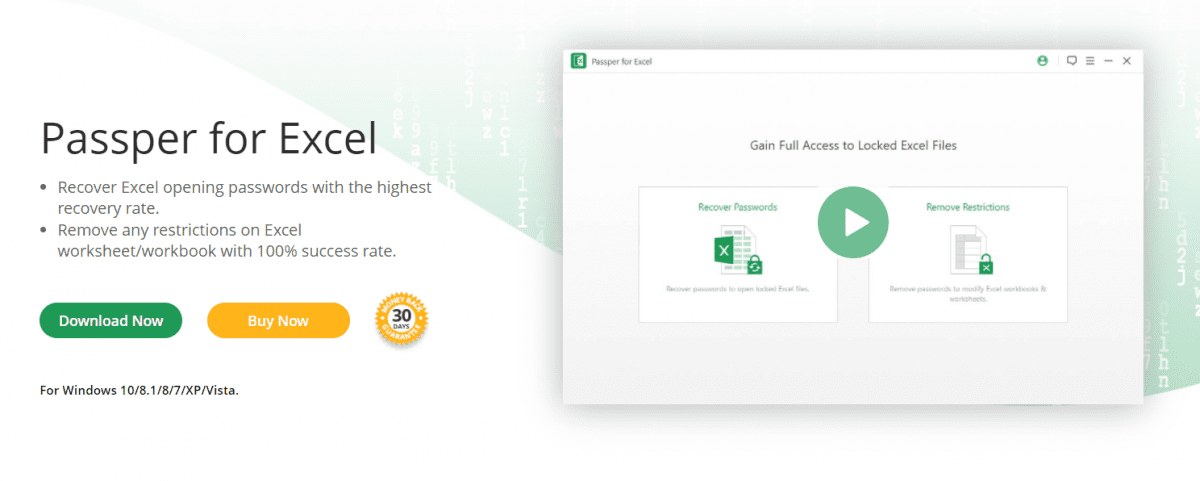
Hvad angår gendannelsesoplevelsen, gør Passper et fænomenalt stykke arbejde med hurtigt at gendanne adgangskoder ved hjælp af forskellige angreb. Du kan vælge mellem “Gendan adgangskode” og “Fjern begrænsninger”, så snart du åbner Passper. Gendan adgangskoden viser dig bare adgangskoden til din fil i slutningen af processen. Du kan kopiere denne adgangskode og bruge den på den originale fil for at få adgang til dens indhold.
På den anden side opretter indstillingen Fjern begrænsninger en dubletfil, der er identisk med den originale, men uden begrænsninger. Du kan vælge en hvilken som helst af disse muligheder alt efter din brugssituation. Det næste trin involverer at vælge Excel-filen og efterfølgende din foretrukne adgangskodegendannelsesmetode mellem Ordbog, Kombination, Maske og Brute Force Attack. Processen efter dette trin er ret enkel; Passper gør et godt stykke arbejde med hurtigt at gendanne adgangskoden og gøre Excel-filen tilgængelig igen.
Excel Password Recovery Lastic
Det Excel Password Recovery Lastic værktøjet har en fundamentalt anderledes brugergrænseflade end andre lister i denne artikel. Mens andre apps giver dig mulighed for at vælge mellem forskellige adgangskodegendannelsesangreb, knækker dette værktøj her adgangskoden til din fil uden at give brugeren nogen valgmuligheder.
Du føler måske, at dette ville bremse genopretningsprocessen eller gøre den mindre effektiv, men det er bestemt ikke tilfældet. Gendannelsesprocessen er hurtig, især hvis du har et gammelt 97/2000/XP/2003-dokument ved din side. Den gennemsnitlige gendannelsestid for disse gamle filer er kun 10 sekunder, uanset adgangskodens længde.
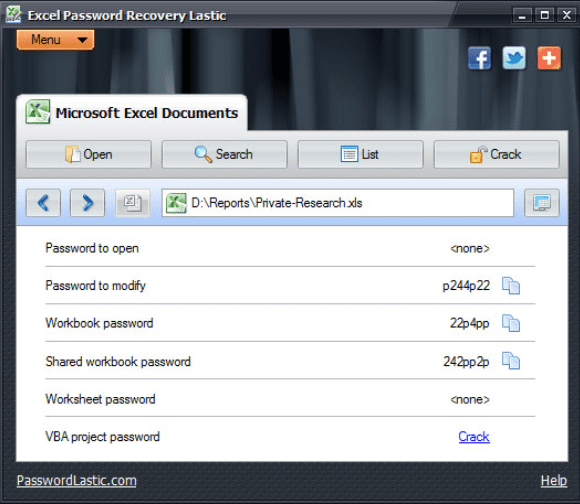
Excel Password Recovery Lastic understøtter gendannelse for hver MS Excel-version lige fra 97 til den seneste 2019-version. Det bedste ved dette værktøj er, at det kan fjerne flere adgangskoder fra en Excel-fil og vise dig alle adgangskoder på én gang. Senere kan du kopiere disse adgangskoder for at få adgang til dine Excel-filer eller vælge at oprette en ny ulåst Excel-fil efter dine behov.
Excel-adgangskodegendannelse
Det er ekstremt nemt at gendanne dine adgangskoder med Excel-adgangskodegendannelse værktøj fra SysTools, men det mangler nogle væsentlige funktioner. Gendannelsesværktøjet understøtter XLS- og XLSX-filer; selvom støtten til forskellige filtypenavne ikke er for udbredt, er den lige nok til mange brugssager. Jeg vil anbefale at bruge andre værktøjer fra denne liste, hvis du vil gendanne adgangskoder til forskellige filtypenavne som .xlsm og andre.
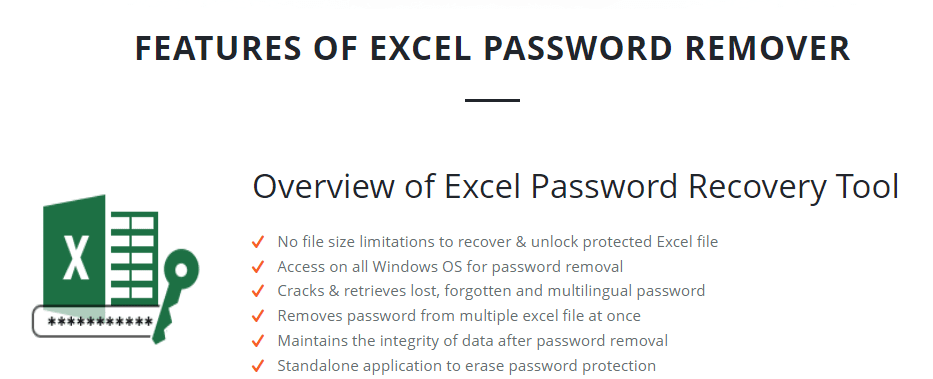
Når du kommer til den gode del, kan du nulstille flere adgangskoder i en enkelt session ved hjælp af dette adgangskodegendannelsesværktøj. Denne funktion er især god, hvis du har et væld af beskyttede Excel-filer, og du skal gendanne dem alle hurtigt.
Desuden understøtter denne applikations genialt designede adgangskodebiblioteker flersprogede adgangskoder, inklusive alfanumeriske adgangskoder, der indeholder symboler og specialtegn. Desuden kan du kopiere adgangskoderne eller vælge at knække filerne, når du har fuldført gendannelsesprocessen.
En stor advarsel er, at værktøjet kun understøtter MS Excel-versionen mellem 2000 og 2016, hvilket gør det lidt mindre kompetent end andre værktøjer. Selvom batchgendannelsesfunktionen er utrolig, vil jeg foreslå, at du kun bruger Excel Password Recovery, når du er sikker på at have Excel-filer, som dette værktøj understøtter.
PassFab til Excel
PassFab er endnu et enkelt, hurtigt og minimalistisk udseende adgangskodegendannelsesværktøj til Excel-filer. Adgangskodegendannelsesværktøjet understøtter Dictionary Attacks, Brute-Force-angreb og Mask-angreb. Den intelligente algoritme bag PassFab gør det til et hurtigt og effektivt gendannelsesværktøj. Desuden pakker værktøjet kraftige indbyggede søgealgoritmer og understøtter hardwareacceleration.
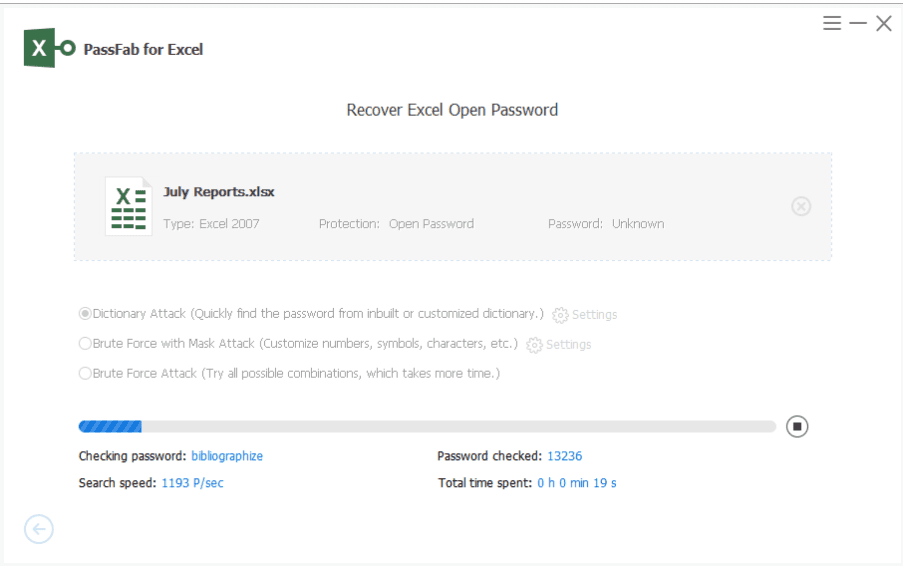
Disse funktioner øger dens ydeevne markant, men hardwareaccelerationen er en mester. Det kan alvorligt øge genoprettelsestiden på computere med understøttet hardware. Senere kan du vælge at gendanne adgangskoden eller nulstille filerne ved at fjerne dens adgangskode, mens dataene bevares fuldstændigt intakte.
Stella Excel Password Recovery Software
Stella Excel Password Recovery Software er et andet glimrende værktøj til gendannelse af adgangskode, men dets begrænsninger ligner meget værktøjet fra SysTools. Selvom det er et hurtigt værktøj, understøtter Stella i øjeblikket kun adgangskodegendannelse indtil MS Excel 2016.
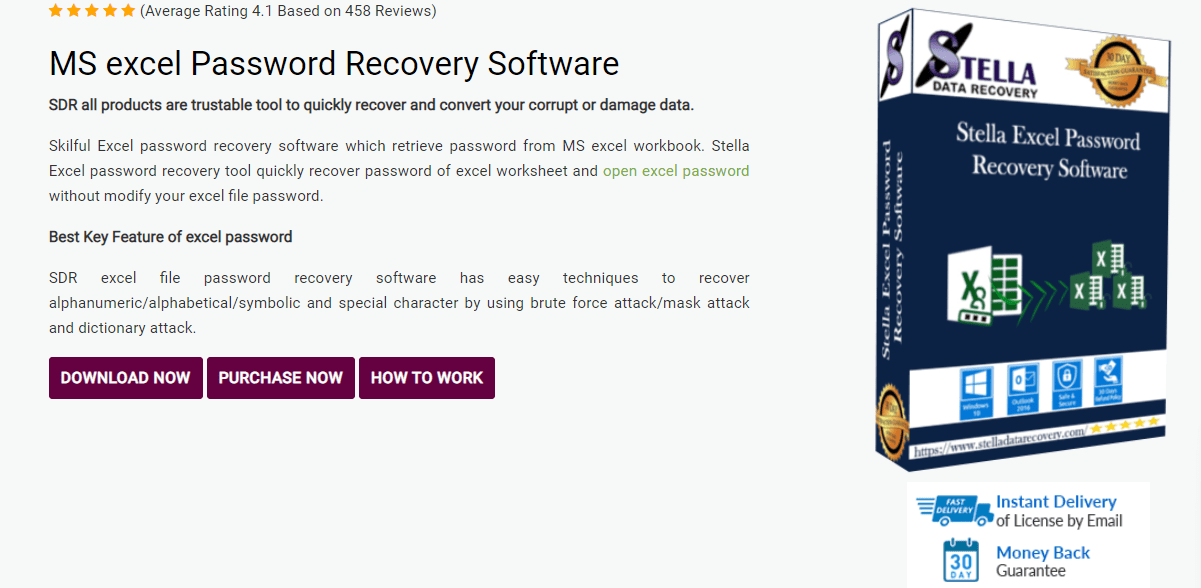
Værktøjet giver dig mulighed for at vælge dit foretrukne adgangskodegendannelsesangreb; Ordbog, Maske eller Brute Force angreb. Desuden understøtter den adgangskoder med specialtegn ($, &, #, *, @ osv.), hvilket gør den fantastisk til forskellige adgangskoder. Stella understøtter også flere excel-filer i en enkelt session, hvilket gør den ideel til mange gamle Excel-filer.
Mit råd vil være kun at bruge Stella, hvis du er sikker på din Excel-filversion og udvidelseskompatibilitet. Hvis det ikke er tilfældet, er det et bedre valg at bruge andre lister fra artiklen.
Accent OFFICE adgangskodegendannelse
En oversigt over Excel adgangskodegendannelsesløsninger vil ikke være komplet uden at nævne multi-formålet Accent OFFICE adgangskodegendannelse. Den første version af programmet blev udgivet i 1999 og understøttede Microsoft Office 6-95. I dag understøtter programmet hele den nyeste MS Office-pakke.
Det har en super enkel, lav-key grænseflade, dens største fordel er stadig hastigheden til at søge i Excel-adgangskoder. Den finder øjeblikkeligt adgangskoder, der beskytter mod utilsigtede ændringer af et regneark i alle versioner af Excel. Det tilbyder også et par tricks til at finde en krypteringsadgangskode.
Hvis du ser på historien om beskyttelsesmuligheder i Excel, vil du se, at den algoritme, der blev brugt i de tidlige versioner af Excel 6-95, var en ejendommelig, men ekstremt mangelfuld. I disse tilfælde finder Accent OFFICE Password Recovery adgangskoder i løbet af få sekunder.
Vidste du forresten, at du ikke behøver at søge i adgangskoden for Excel 97-2003-filer, fordi de bruger korte krypteringsnøgler? Du kan dekryptere sådanne Excel-filer uden adgangskoden ved at bruge en online dekrypteringstjeneste. Uanset hvor kompleks en adgangskode kan være, er et vellykket resultat garanteret.
Tiden med xlsx-filer, der blev indvarslet af Excel 2007 og fortsatte op til den seneste Excel 2021, introducerede virkelig stærke krypteringsalgoritmer. Som et resultat falder søgehastigheden, og kompleksiteten af en adgangskode betyder noget. Men som de siger, hver sky har en sølvbeklædning. Og den gode nyhed er, at Accent-gendannelse understøtter GPU-acceleration på AMD/NVIDIA-grafikkort. Programmet engagerer alle de tilgængelige grafikkort på computeren for at aktivere GPU-acceleration, hvilket dramatisk øger hastigheden af adgangskodesøgning.
Og der er endnu en fordel ved Accent OFFICE Password Recovery – det understøtter OpenOffice/LibreOffice-filer.
Opsummering
Gendannelse af Excel-adgangskoder bliver afgørende for at få adgang til vigtige filer og ændre deres indhold. Værktøjerne nævnt i denne artikel har deres egne fordele og ulemper, men jeg vil anbefale at gå med Passware eller Passper, hvis du vil have en problemfri gendannelsesoplevelse. Disse værktøjer understøtter en lang række filudvidelser og tilbyder spændende funktioner. Hvis du beslutter dig for at gå med Stella eller SysTools’ adgangskodegendannelsesværktøj, skal du sørge for at kontrollere kompatibiliteten af dine Excel-filer på forhånd.
Mens du gør det, skal du bruge toadmin.dk Random Password Generator til at oprette sikre adgangskoder.
Nu kan du tjekke nogle nyttige Excel-tilføjelsesprogrammer og Excel-livreddere tips og tricks.

